来源:小编 更新:2025-01-24 18:24:55
用手机看
换手机啦!是不是心里美滋滋,但又有点小紧张,担心资料转移不过来呢?别担心,今天就来给你支个招,让你轻松把安卓手机上的宝贝资料都搬到新手机上,保证你换机后依然能享受满满的回忆和便捷的生活。
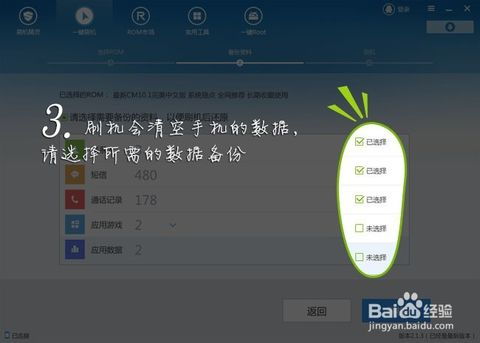
手动导资料虽然有点费时费力,但好处是能一项项检查,确保重要资料一个不落。咱们先来认识一下几个基础文件夹:
[Download]:这里存放的是你的各种下载文件,比如视频、图片、文档,简直是个宝藏库!
[DCIM]:这个文件夹是你的相册,里面有你拍摄的照片、录屏视频文件、截图,还有可能藏有某些app的截图文件夹哦。
[Picture]:这个文件夹则是各种软件保存的图片,比如微博和B站。
在导数据时,这三个文件夹一定要备份好。如果你是直接用C-C口传输,最好先在新手机上把这些文件夹清空,然后再复制粘贴过去。为了方便下次换机,最好把各个app的缓存/下载地址设置这样就不会遗漏啦!
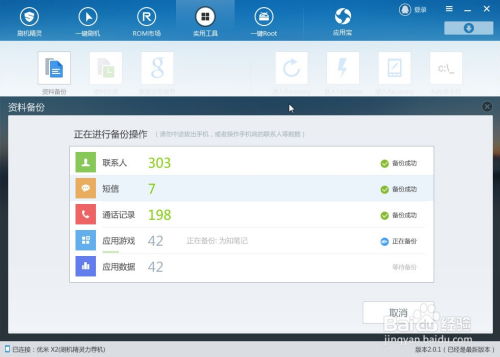
以B站为例,B站的缓存文件夹是[Android]>[date]>[tv.danmaku.bili]>[download]。搬迁的时候,只需要把[download]搬走即可,其他文件不影响缓存。注意哦,视频app缓存的视频只能用客户端观看,短视频应用不是“缓存”,而是“下载”,保存的视频就在[download]文件夹里。
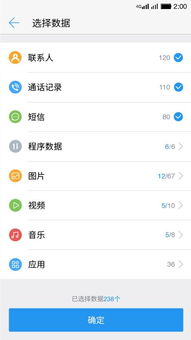
如果你不想手动导资料,也可以试试手机克隆这个神器。在新手机上,进入手机克隆应用,或者进入设置>系统和更新>手机克隆,点击“这是新设备”,选择华为或其他安卓手机。
根据界面提示,在旧设备下载安装手机克隆。在旧设备上,进入手机克隆应用,点击“这是旧设备”,然后扫描新手机上显示的二维码进行连接。连接成功后,就可以选择需要迁移的数据了,包括联系人、日历、图片、视频等。
如果你不想下载额外的应用,也可以试试互传这个功能。在设备的应用商店搜索下载互传软件,然后打开互传,进入一键换机。
数据发送机选择“我是旧手机”,数据接收机选择“我是新手机”,然后选择手机品牌,等待识别完成或扫描界面二维码连接。连接完成后,选择需要传输的数据,确认后,点击开始换机。
如果你想要一个更全面的迁移工具,换机助手是个不错的选择。这款软件支持通讯录、软件、短信、通话记录、书签、图片、音乐、视频、日程等九大类型资料转移。
换机助手的核心价值在于其无网、无线的便捷传输方式,让你在更换新手机时,不必担心繁琐的数据迁移问题。这款应用巧妙地融合了高效与安全,将用户隐私保护置于首位。
如果你不想下载多个应用,也可以试试点传这个APP。安装并运行点传APP,点击“一键换机”模式,选择需要转移的资料,然后点击“开始换机”按钮。
跳转进入选择新手机界面后,点击“新手机”小图标,进入新旧手机连接界面。新旧手机连接成功后,就可以看到旧手机开始给新手机发送手机文件了,包括联系人、通话记录、短信、应用、图片、音乐、视频。
换手机传资料其实并不难,只要掌握一些小技巧,就能轻松搞定。无论是手动导资料,还是使用手机克隆、互传、换机助手、点传等工具,都能让你在新手机上继续享受旧手机上的美好回忆。快来试试吧,让你的换机之旅更加顺畅!